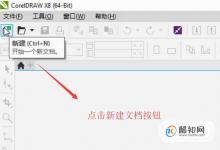Win10快速预览版19546怎么手动更新升级?
2020年1月17日,微软向快速通道用户推送了 Windows 10 Insider Preview 19546.1000 (rs_prerelease)系统更新。这是继上一次1月9日更新后的又一次更新。,Build 19546基本上没有引入新功能,而且集中在BUG的修复、后台的可靠性、稳定性调优方面。 下面介绍Windows 10 19546 快速预览版更新教程。
一、更新前的系统版本是2020年1月9日更新升级的版本:
Windows 10 Insider Preview 19541.1000 (rs_prerelease)

二、更新准备:
1、选择预览体验成员设置:快

2、检查更新
进入 设置 - Windows 设置 - 更新和安全 - Windows 更新,点击:检查更新;

3、下载:
我们在Windows 更新窗口中,点击检查更新后可以看到:
Windows 10 Insider Preview 19546.1000 (rs_prerelease)
状态:正在下载 - 0%
NVDIA-Display-27.21.14.5012(驱动程序)
状态:正在下载 - 8%

4、当NVDIA-Display-27.21.14.5012(驱动程序)下载完成后,开始下载
Windows 10 Insider Preview 19546.1000 (rs_prerelease)
状态:正在下载 0% ~ 100%


5、安装:
Windows 10 Insider Preview 19546.1000 (rs_prerelease)
状态:正在安装 0% ~ 100%


6、重启:
Windows 10 Insider Preview 19546.1000 (rs_prerelease)
状态:正在等待重启
点击:立即重新启动

三、更新
1、正在配置Windows 10 更新
状态:0% ~ 100%

2、更新Windows 10 Insider Preview 19546.1000 (rs_prerelease)系统
更新过程中共重启电脑 4 次:
配置Windows 10更新完成后,重启第一次;
升级更新系统文件至30%时重启第二次;至75%时重启第三次;至100%后重启第四次。


3、 进行升级更新系统的后续操作
电脑最后一次重启后,先进行系统更新后的后续操作,共显示五个界面:
▼ 嗨,别来无恙啊!
▼ 我们已发布了针对你电脑的一些更新。
▼ 这可能需要几分钟
▼ 剑阁峥嵘而崔嵬,一夫当关,万夫莫开。
这些更新将为你的网络之旅保驾护航。
▼ 马上就好

四、 检查升级后系统版本
升级后的系统版本为:
Windows 10 Insider Preview 19546.1000 (rs_prerelease)

以上就是Win10快速预览版19546手动更新升级的教程,希望大家喜欢,请继续关注生活。
本文标签: